⭐作者介绍:大二本科网络工程专业在读,持续学习Java,输出优质文章
⭐作者主页:@逐梦苍穹
⭐所属专栏:Linux基础操作。本文主要是分享一些Linux系统常用操作,内容主要来源是学校作业,分享出来的同时自己也得到复习。
⭐如果觉得文章写的不错,欢迎点个关注一键三连😉有写的不好的地方也欢迎指正,一同进步😁
目录
1、项目知识
- yum
- 用户界面设置(图形化/命令行)
- 定制界面模式
- Linux系统启动流程
- grub
- /etc
- 文本编辑器vi(vim)
1.1、yum
yum(Yellow dog Updater, Modified)是一个在Fedora和RedHat以及SUSE中的自由开源的Shell前端软件包管理器。
基於RPM包管理,能够从指定的服务器自动下载RPM包并且安装可以自动处理依赖性关系,并且一次安装所有依赖的软体包,无须繁琐地一次次下载、安装yum提供了查找、安装、删除某一个、一组甚至全部软件包的命令而且命令简洁而又好记

1.2、图形化/命令行
| 切换 | 命令 |
|---|---|
| 切换到命令行 | systemctl isolate multi-user.target |
| 切换到图形界面 | systemctl isolate graphical.target |
| 默认启动到命令行 | systemctl set-default multi-user.target |
| 默认启动到图形界面 | systemctl set-default graphical.target |
1.3、Linux启动流程
Linux系统的启动过程可以分为以下几个步骤:
- BIOS/UEFI自检:计算机开机后,首先进行的是BIOS(Basic Input/Output System)或UEFI(Unified Extensible Firmware Interface)的自检,它们负责初始化硬件设备,并检测是否存在可引导的设备。如果存在可引导设备,BIOS/UEFI会将控制权传递给该设备的引导扇区。
- 引导加载程序(Bootloader)加载:引导加载程序是位于设备的引导扇区中的程序,它会加载Linux内核及相关的初始化文件,以便启动系统。常见的引导加载程序有GRUB(Grand Unified Bootloader)和LILO(Linux Loader)等。
- Linux内核启动:一旦引导加载程序完成加载操作,就会将控制权传递给Linux内核,Linux内核是操作系统的核心部分,它会负责初始化系统的硬件和软件环境,并加载需要的驱动程序和系统组件。此外,内核还会创建第一个进程init。
- 系统初始化:init进程是用户空间的第一个进程,它会执行各种初始化操作,如启动系统服务和挂载文件系统等。在init进程启动过程中,它会根据系统的运行级别(runlevel)来执行相应的操作,例如启动网络服务、图形界面等。
- 用户登录:当系统启动完成后,系统会进入登录界面,用户可以使用用户名和密码登录系统。登录成功后,用户可以进入命令行界面或图形界面,开始使用Linux系统。
总之,Linux系统的启动过程是一个复杂的过程,涉及多个步骤和组件的协同工作,每个步骤都必须顺利完成,才能保证系统的正常运行。
1.4、grub
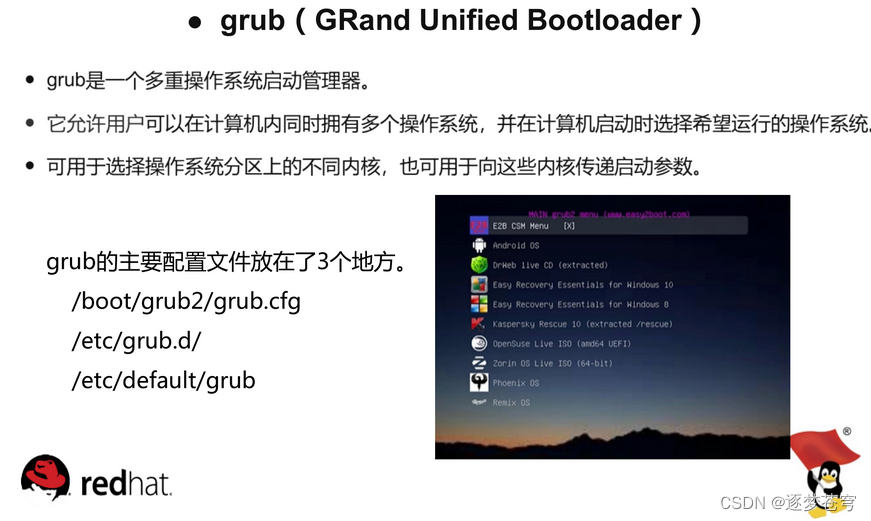
/etc/default/grub 文件和其他的脚本比较起来,非常简单直观。
建议不要直接去修改 /boot/grub2/grub.cfg 文件。因为如果后期升级内核,所有的配置都会失效;而且文件较复杂。如果需要自定义这个文件,我们可以修改对应的脚本或者/etc/default/grub文件,然后通过 grub2-mkconfig 重新生成qrub.cfg文件。
1.5、/ect

1.6、vi(vim)
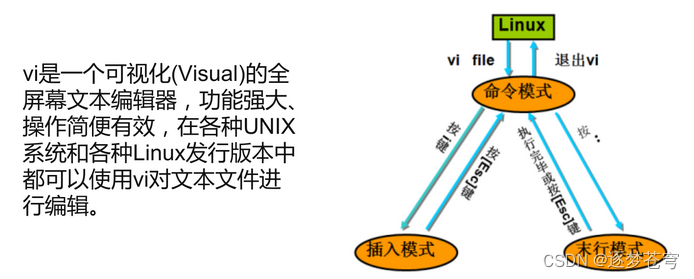
快捷操作:
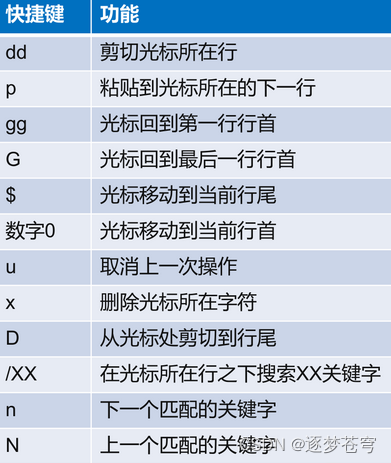
命令模式:开始进入vi时处于命令模式,无论用户处于什么状态,点击键可以进入命令模式。在这种模式下,只能用按键指令,不能输入文字。
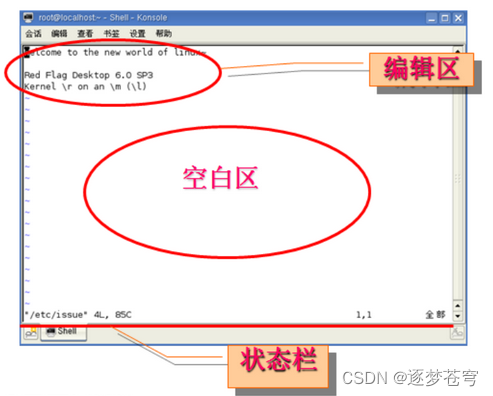
插入模式:插入模式就是要把文本插入到要编辑的文件。
从命令模式进入插入模式需要按i、a or及1、AR等键。最常用的是点击<i>键,再移动光标到需编辑的文件位置。在完成文本的输入后,点击键返回命令模式。
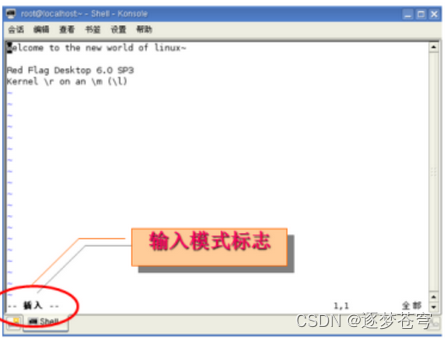
末行模式:末行模式又称为最后行模式,通过在命令模式下输入冒号:可进入这个模式,在这种模式下vi会在屏幕的最后一行显示一个冒号并等待用户输入命令
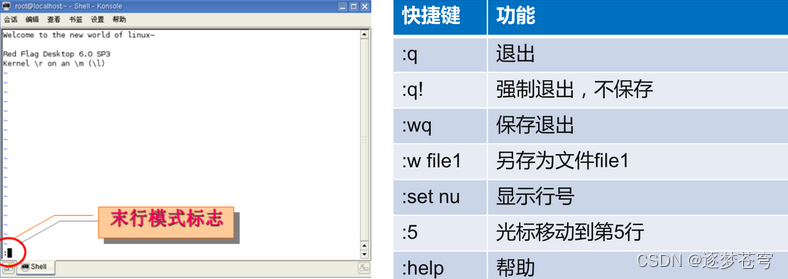
2、命令总结
| 命令 | 说明 |
|---|---|
| vi /etc/yum.repos.d/cdrom.repo | 进入vi编辑器,设置yum源 |
| yum grouplist | 列出所有可用的软件包组。 |
| yum groupinstall “Server with GUI” | 安装图形化 |
| yum groupremove “Server with GUI” | 删除图形化 |
| grub2-mkconfig -o /boot/grub2/grub.cfg | 重新加载grub配置文件 |
3、项目需求
- 利用yum安装图形化界面
- 定制界面模式
- 定制命令行界面欢迎语
- 定制主机名
- 定制grub界面
- grub加密
主要介绍 “1. 利用yum安装图形化界面”、 “5. 定制grub界面"和"6. grub加密”。3和4比较简单;关于定制界面模式,请查看前面的’1.2、图形化/命令行"部分。
4、具体操作
4.1、利用yum安装图形化界面
①设置yum源:vi /etc/yum.repos.d/cdrom.repo
进入vi编辑器,编写如下内容:
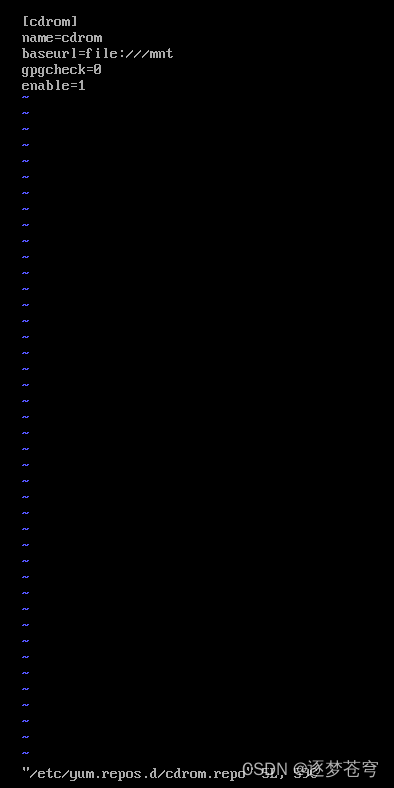
按:键输入wq保存退出
下一步:
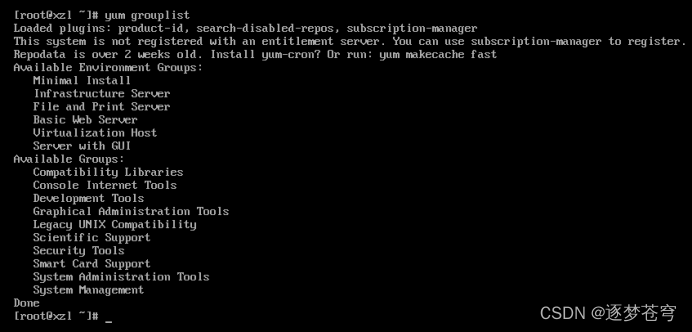
②安装图形化:

末尾显示如下,即为安装完成:
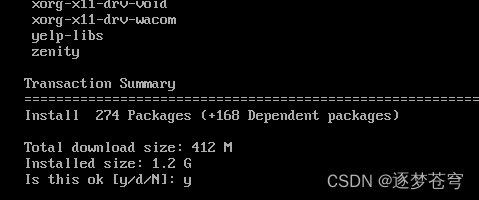
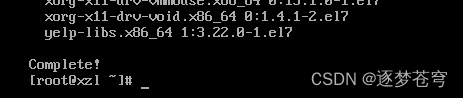
③启动图形化:
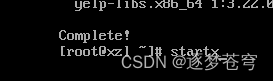
④设置默认界面
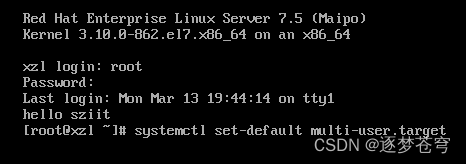
这个地方提到的vi编辑器,在命令行界面只有vi编辑器,只有图形化才有vim编辑器
4.2、定制grub界面
设置grub菜单界面等待时间(15秒、取消倒计时)
vi /etc/default/grub
grub2-mkconfig -o /boot/grub2/grub.cfg
等待15秒:
 取消倒计时:
取消倒计时:

grub2-mkconfig -o /boot/grub2/grub.cfg :
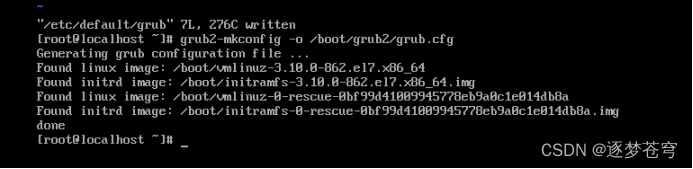
🔺🔺:
刚刚编辑了 /etc/default/grub 文件来修改 GRUB2 的默认设置,所以需要执行命令 grub2-mkconfig -o /boot/grub2/grub.cfg 来重新生成 GRUB2 配置文件。
GRUB2 是 Linux 系统中常用的引导加载程序,用于在系统启动时加载内核和其他操作系统或工具。
该命令会根据当前系统的硬件配置和操作系统设置,自动生成 GRUB2 配置文件 /boot/grub2/grub.cfg。该文件包含了引导菜单、内核参数和操作系统选项等信息,是系统启动过程中必须的配置文件之一。重新生成该文件的目的是确保该文件的内容与当前系统配置相符,以确保系统能够正确引导并启动。
4.3、grub加密
命令:
sudo vi /etc/grub.d/10_linux
刚开始进入,显示的内容如下:(这部分不用管它)
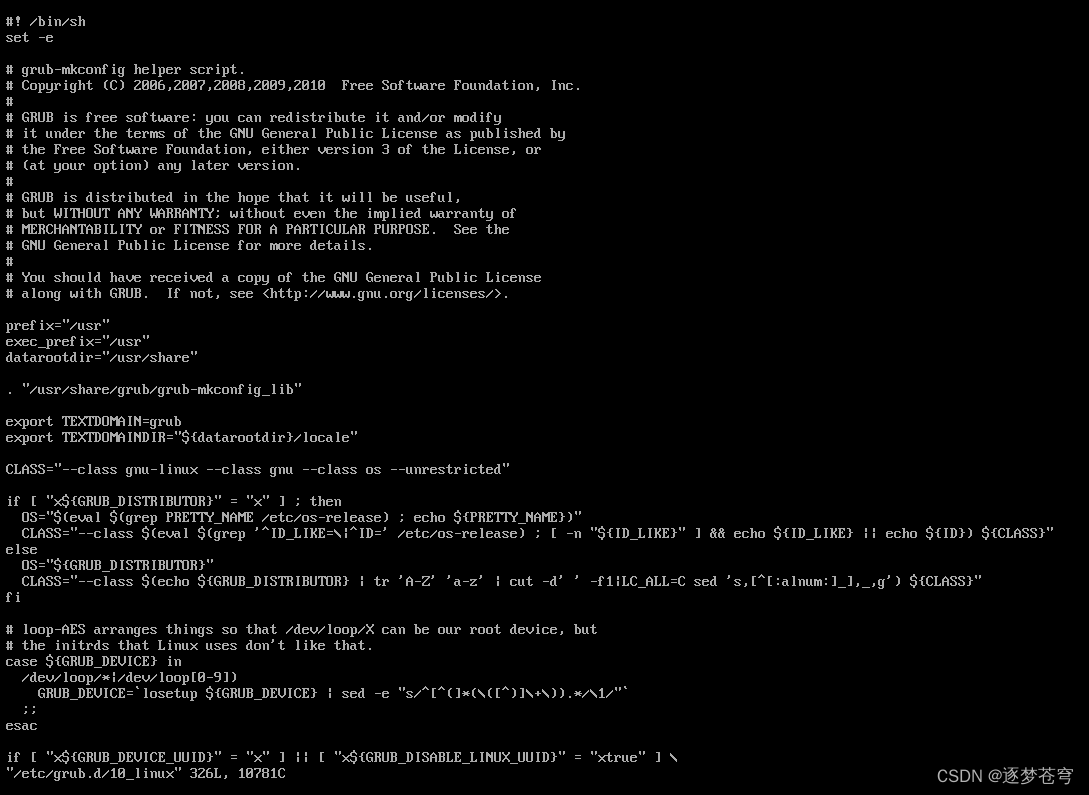
到文末找到下面这个,另起一行:
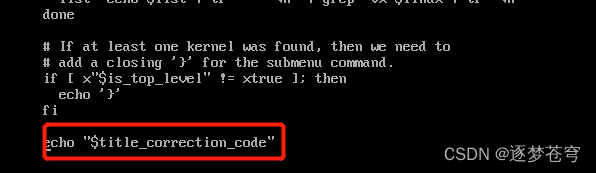
编写如下命令:
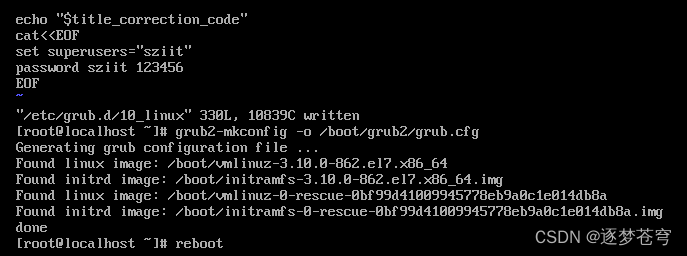
依旧是重新加载配置文件:
输入命令:grub2-mkconfig -o /boot/grub2/grub.cfg
然后reboot重启






















 2182
2182











 被折叠的 条评论
为什么被折叠?
被折叠的 条评论
为什么被折叠?










